Jednoduchý a rýchly sprievodca rootovaním systému Android

Po rootnutí telefónu s Androidom máte plný prístup k systému a môžete spúšťať mnoho typov aplikácií, ktoré vyžadujú root prístup.
Už vás niekedy privítalo vyskakovacie okno so slovami: „Certifikát nepochádza od dôveryhodnej autority?“ pri pokuse o prístup na webovú stránku? Tieto bezpečnostné certifikáty informujú používateľa, či web alebo aplikácia sú dôveryhodné pre Android a či sú vaše informácie na danej platforme v bezpečí. Keď váš Android zistí bezpečnostný certifikát, stiahne ho do vášho zariadenia. Ak potrebujete tieto uložené certifikáty vymazať, môžete.
Najprv sa však pozrime na to, na čo slúžia certifikáty systému Android každodenným používateľom systému Android.
Súkromné kľúče sú techniky šifrovania používané spolu s certifikátmi na zabezpečenie komunikácie medzi sieťou a zariadením. Keď vývojár dokončí vytváranie aplikácie, musí pred jej odovzdaním podpísať poverenia aplikácie.
Keď si používateľ nainštaluje aplikáciu tretej strany, Android skontroluje certifikát, aby zistil, či je podpísaný dôveryhodným zdrojom. Ak nie je, používateľom sa neodporúča inštalovať aplikáciu ani sa neprihlasovať do siete.
Teraz viac ako kedykoľvek predtým je súkromie problémom pri prístupe na web. Certifikáty OS Android využívajú infraštruktúru verejného kľúča na šifrovanie údajov na oboch koncoch. Používajú sa cez výmenné servery, súkromné siete a Wi-Fi na prístup k zabezpečeným údajom zo zariadenia.
Niektoré aplikácie, ako napríklad Access alebo Microsoft Exchange, si sťahujú poverenia samy. K certifikátom máte zvyčajne prístup v pokročilých nastaveniach zabezpečenia, ale na interakciu s nimi môže byť potrebný administrátorský status.
Certifikačná autorita je jednou z dôveryhodných certifikácií pre Android a má na starosti digitálne certifikácie a distribúciu verejných kľúčov. Tieto prihlasovacie údaje môžete uložiť na svojom zariadení, externom úložisku alebo pamäťovej karte.
Vo väčšine prípadov, keď je aplikácia stiahnutá, prichádza s certifikačnou autoritou, ktorá je nainštalovaná spolu s aplikáciou. Ak to tak nie je, používateľ si môže certifikačnú autoritu stiahnuť a nainštalovať manuálne.
Ak chcete odstrániť všetky certifikácie zo svojho zariadenia, môžete to urobiť v niekoľkých krokoch. Ak už nejakému zdroju nedôverujete, zvyčajne by ste certifikát odstránili. Odstránením všetkých poverení sa odstráni certifikát, ktorý ste nainštalovali, aj certifikáty pridané vaším zariadením.
Prejdite do Nastavenia svojho zariadenia . V Nastaveniach prejdite na Zabezpečenie a poloha . Zvyčajne sa nachádza v spodnej časti aplikácie.
V časti Zabezpečenie a poloha v časti Správca zariadenia prejdite na položku Šifrovanie a poverenia .
V časti Šifrovanie a poverenia v časti Úložisko poverení uvidíte možnosti ako Typ úložiska, Dôveryhodné poverenia, Používateľské poverenia, Inštalácia z kariet SD a Vymazať všetky poverenia.
Skôr než vymažete všetky svoje poverenia, možno ich budete chcieť najskôr zobraziť. Kliknutím na dôveryhodné poverenia zobrazíte certifikáty nainštalované v zariadení a používateľské poverenia, aby ste videli tie, ktoré ste nainštalovali vy. Ak ste si stále istí, že chcete všetko vymazať, prejdite na ďalší krok.
Kliknite na Vymazať poverenia a vyskakovacie okno sa vás opýta, či chcete odstrániť celý obsah. Kliknutím na tlačidlo OK odstránite všetky uložené certifikáty.
V niekoľkých prípadoch, keď sa aplikácii nepodarí nainštalovať certifikáciu, môžete certifikát nainštalovať sami.
Nie všetky certifikáty sa odporúčajú na manuálnu inštaláciu – vaše zariadenie vás upozorní na nedôveryhodné certifikáty – ale stále si ho môžete nainštalovať na vlastné riziko. V závislosti od vášho zariadenia a verzie softvéru Android sa tieto kroky môžu mierne líšiť.
Ak chcete pridať certifikát, prejdite do Nastavenia svojho zariadenia . To je miesto, kde sa deje všetka mágia.
V nastaveniach prejdite nadol na položku Zabezpečenie . Pri niektorých zariadeniach sa zobrazí možnosť Zabezpečenie a umiestnenie, kliknite na ňu.
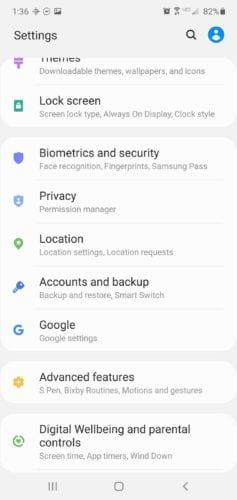
V časti Zabezpečenie a umiestnenie v časti Správca zariadenia kliknite na položku Šifrovanie a poverenia .
V časti Šifrovanie a poverenia prejdite na Inštalovať z karty SD .
Ak chcete nainštalovať z karty SD, otvorte ponuku kliknutím na tri naskladané riadky a prejdite na miesto, kde sú uložené vaše poverenia.
Vyberte súbor a zadajte heslo zariadenia (ak je vaše zariadenie chránené).
Pomenujte poverenie; vyberte si však VPN a aplikácie alebo Wi-Fi.
Po dokončení výberom položky OK uložte poverenia do svojho zariadenia.
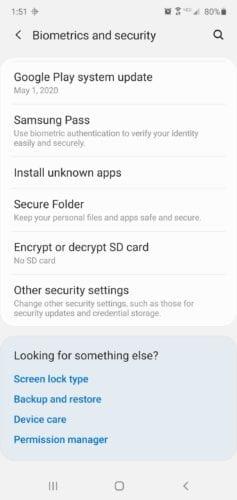
To vám len ukazuje, že aj technológia má svoje problémy s dôverou. Ak vám aplikácia dáva dôvod nedôverovať jej, odstráňte daný certifikát. Ak aplikácii dôverujete, ale chcete svojmu zariadeniu ukázať, že áno, nainštalujte si dôkaz!
Po rootnutí telefónu s Androidom máte plný prístup k systému a môžete spúšťať mnoho typov aplikácií, ktoré vyžadujú root prístup.
Tlačidlá na vašom telefóne s Androidom neslúžia len na nastavenie hlasitosti alebo prebudenie obrazovky. S niekoľkými jednoduchými úpravami sa môžu stať skratkami na rýchle fotografovanie, preskakovanie skladieb, spúšťanie aplikácií alebo dokonca aktiváciu núdzových funkcií.
Ak ste si nechali notebook v práci a musíte poslať šéfovi urgentnú správu, čo by ste mali urobiť? Použite svoj smartfón. Ešte sofistikovanejšie je premeniť telefón na počítač, aby ste mohli jednoduchšie vykonávať viac úloh naraz.
Android 16 má widgety uzamknutej obrazovky, ktoré vám umožňujú meniť uzamknutú obrazovku podľa vašich predstáv, vďaka čomu je uzamknutá obrazovka oveľa užitočnejšia.
Režim Obraz v obraze v systéme Android vám pomôže zmenšiť video a pozerať ho v režime obraz v obraze, pričom video si môžete pozrieť v inom rozhraní, aby ste mohli robiť iné veci.
Úprava videí v systéme Android bude jednoduchá vďaka najlepším aplikáciám a softvéru na úpravu videa, ktoré uvádzame v tomto článku. Uistite sa, že budete mať krásne, magické a elegantné fotografie, ktoré môžete zdieľať s priateľmi na Facebooku alebo Instagrame.
Android Debug Bridge (ADB) je výkonný a všestranný nástroj, ktorý vám umožňuje robiť veľa vecí, ako je vyhľadávanie protokolov, inštalácia a odinštalovanie aplikácií, prenos súborov, rootovanie a flashovanie vlastných ROM, vytváranie záloh zariadení.
S aplikáciami s automatickým klikaním. Pri hraní hier, používaní aplikácií alebo úloh dostupných na zariadení nebudete musieť robiť veľa.
Aj keď neexistuje žiadne zázračné riešenie, malé zmeny v spôsobe nabíjania, používania a skladovania zariadenia môžu výrazne spomaliť opotrebovanie batérie.
Telefón, ktorý si momentálne veľa ľudí obľúbi, je OnePlus 13, pretože okrem vynikajúceho hardvéru disponuje aj funkciou, ktorá existuje už desaťročia: infračerveným senzorom (IR Blaster).







